温馨提示:这篇文章已超过562天没有更新,请注意相关的内容是否还可用!
摘要:在CMD中查找域名服务器并解析域名对应IP地址的方法如下:通过输入特定命令如“nslookup”或“ipconfig”来查找域名服务器;使用这些服务器信息,通过输入类似“nslookup 域名”的命令来解析域名对应的IP地址。整个过程简单易行,能够帮助用户快速获取域名相关的IP信息。
启动命令提示符

要打开命令提示符,您可以按下键盘上的Win键+R键,然后在“运行”窗口中输入“cmd”并按下回车,这将进入命令提示符界面。
查找DNS服务器地址
在命令提示符中,要查找DNS服务器地址,可以输入“ipconfig /all”命令,您也可以通过控制面板进入网络和互联网设置,选择“查看网络状态和任务”,然后点击“更改适配器设置”,在此之后,您可以查看网卡属性中的DNS服务器配置详细信息。
解析域名对应的IP地址
要使用命令提示符解析特定域名对应的IP地址,可以输入“nslookup 域名”命令,Nslookup是一个功能强大的命令行工具,能够为您提供关于域名的详细记录,包括A记录是否生效等信息,相较于简单的ping命令,nslookup命令可以提供更全面的域名信息。
具体操作步骤如下:
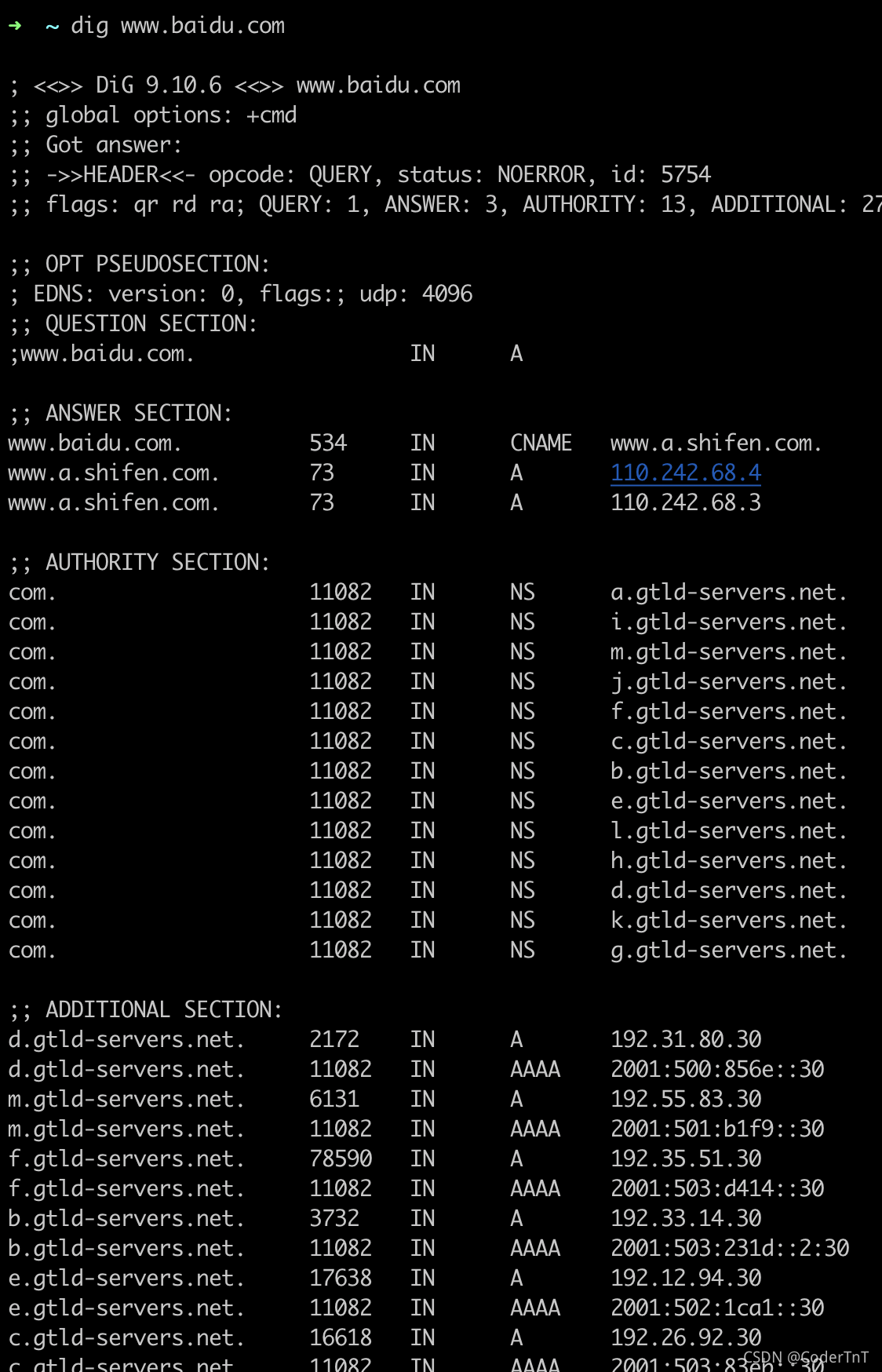
1、打开命令提示符。
2、输入“ipconfig /all”查看DNS服务器地址。
3、使用nslookup命令查询域名对应的IP地址,例如输入“nslookup 域名”。
4、如果您想尝试查找服务器的域名,可以输入“ping 服务器IP地址”,但请注意,这种方法可能无法获取所有服务器的域名信息。
步骤和解释旨在帮助您更好地理解如何在命令提示符中查找电脑的DNS服务器地址并使用nslookup命令查询域名,如果在操作过程中遇到任何问题或需要进一步的解释,请随时提问,确保网络连接正常以成功执行这些命令,希望这些信息对您有所帮助!如果您还有其他关于网络配置或命令行工具的问题,也欢迎随时向我提问。






还没有评论,来说两句吧...